Nebeneinander vergleichen
Verfügbar in: FlexiPDF Professional
Die Funktion Nebeneinander vergleichen platziert zwei PDFs direkt nebeneinander. Wenn Sie in einem der beiden scrollen und zoomen, passt sich die Ansicht des anderen PDF-Dokuments diesen Bewegungen an, damit Sie dort die gleiche Stelle im Dokumentfenster sehen.
Sie haben zwei Möglichkeiten, um einen Vergleich zu starten:
- Ziehen Sie zwei PDF-Dateien mit der Maus auf ein leeres Programmfenster von FlexiPDF.
Die Reihenfolge, in der Sie die Dateien zuvor ausgewählt haben, bestimmt das Layout. Die erste gewählte Datei wird rechts platziert, die zweite links. Die links platzierte Datei kann lediglich gelesen, aber nicht bearbeitet werden. - Ziehen Sie eine PDF-Datei mit der Maus auf ein Programmfenster von FlexiPDF, in dem bereits ein anderes PDF geöffnet ist.
Die Datei, welche zuerst geöffnet war, wird rechts erscheinen, die andere links. Die links platzierte Datei kann lediglich gelesen, aber nicht bearbeitet werden.
FlexiPDF kann die Funktion Nebeneinander vergleichen nur ausführen, wenn beide Dokumente dieselbe Seitenanzahl haben.
Horizontales/vertikales Layout
Wählen Sie den Menübefehl Ansicht > Übereinander vergleichen oder klicken Sie auf ![]() in der Symbolleiste Übersetzen (Ansicht > Symbolleisten > Übersetzen), um die PDFs übereinander anzuzeigen.
in der Symbolleiste Übersetzen (Ansicht > Symbolleisten > Übersetzen), um die PDFs übereinander anzuzeigen.
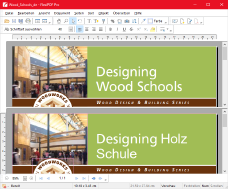
Im Ansichtsmodus "Übereinander vergleichen" befindet sich das editierbare PDF im unteren Fenster.
Wählen Sie den Menübefehl Ansicht > Nebeneinander vergleichen oder klicken Sie auf ![]() der Symbolleiste Übersetzen (Ansicht > Symbolleisten > Übersetzen), um die PDFs nebeneinander anzuzeigen.
der Symbolleiste Übersetzen (Ansicht > Symbolleisten > Übersetzen), um die PDFs nebeneinander anzuzeigen.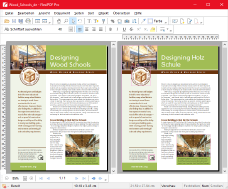
Im Ansichtsmodus "Nebeneinander vergleichen" befindet sich das editierbare PDF auf der rechten Seite.
Vergleichsmodus beenden
Um den Vergleichsmodus zu beenden, wählen Sie den derzeit aktiven Menüeintrag erneut.
Wenn Sie sich zum Beispiel im Modus "Nebeneinander vergleichen" befinden, wählen Sie erneut den Menübefehl Übersetzen > Nebeneinander vergleichen.
